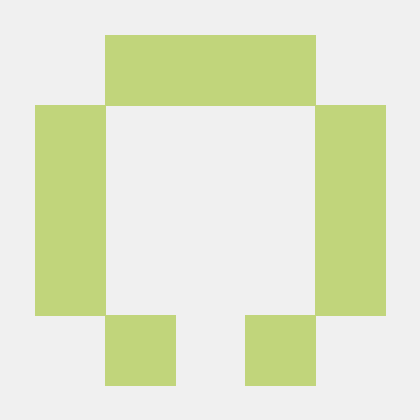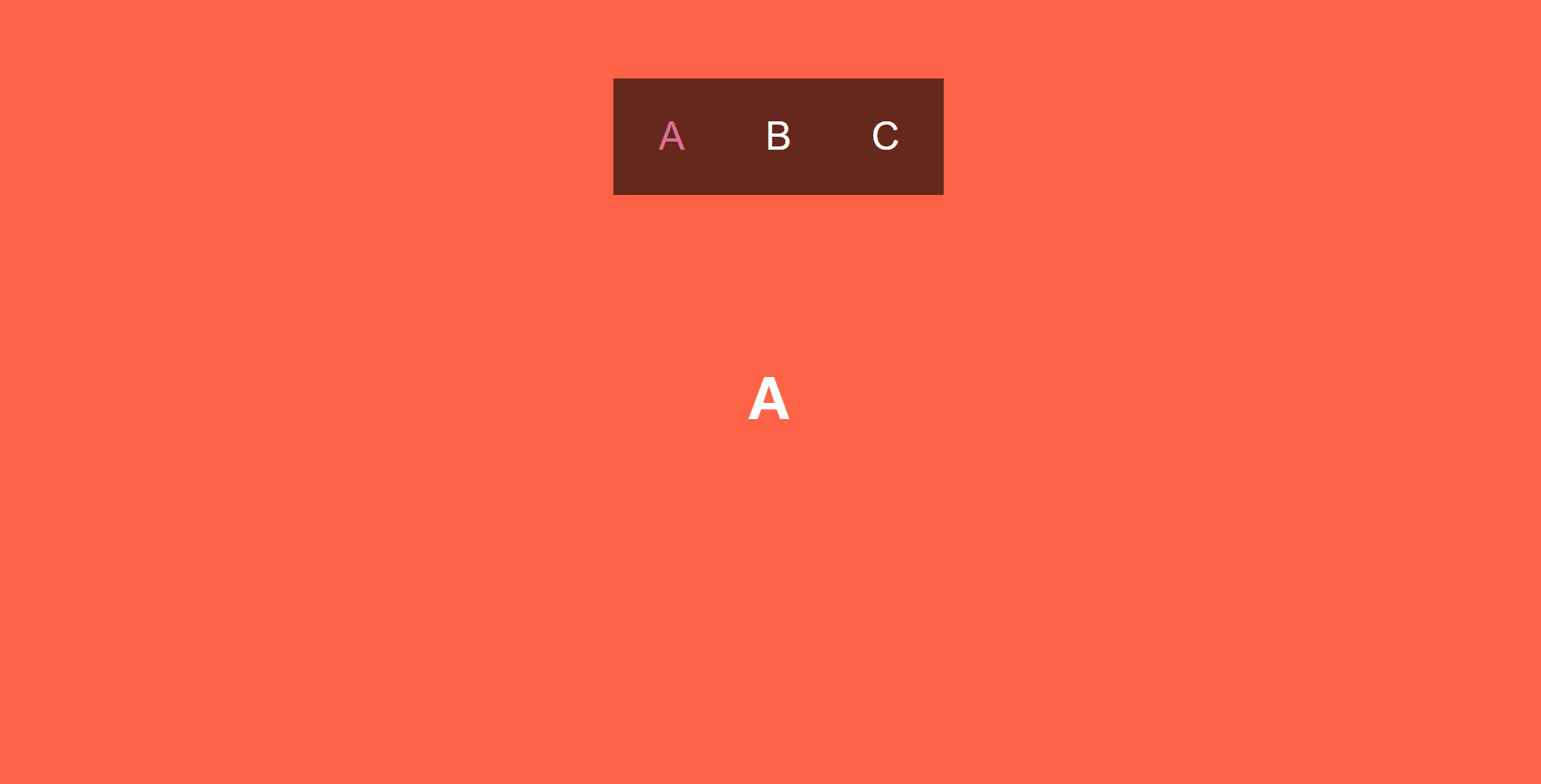
이전 게시글에서 framer-motion 라이브러리를 이용해 페이지 전환 효과를 만들었다.
그러나 이 방법으로는 뒤로가기(useNavigate(-1))를 통해 이전 페이지로 이동했을 경우를 구분하지 못한다.
이를 개선하기 위해 react-transition-group 라이브러리를 이용해보자
react-transition-group
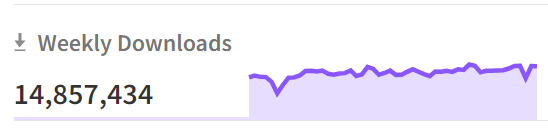
react-transition-group은 DOM이 들어오거나 나갈 때의 상태 변화를 다루는 것을 통해 React 애플리케이션에서 애니메이션 전환 효과를 다루는 것을 도와준다.
react-transition-group가 제공하는 컴포넌트 중 아래의 두가지를 사용할 것이다.
- CSSTransition
- TransitionGroup
CSSTransition
css className을 기반으로 자식 컴포넌트에 애니메이션을 적용해주는 컴포넌트이다.
// 공식 예제
function App() {
const [inProp, setInProp] = useState(false);
const nodeRef = useRef(null);
return (
<div>
<CSSTransition nodeRef={nodeRef}
in={inProp}
timeout={200}
classNames="my-node">
<div ref={nodeRef}>
{"I'll receive my-node-* classes"}
</div>
</CSSTransition>
<button type="button" onClick={() => setInProp(true)}>
Click to Enter
</button>
</div>
);
}위와 같이 div를 자식으로 갖는CSSTransition은 다음과 같이 동작한다.
inProp이 true가 될 때div를 마운트한다.- 이 때
<클래스 이름>-enterclassName을 붙여준다. timeout에 명시된 시간동안<클래스 이름>-enter-activeclassName을 붙여준다.timeout에 명시된 시간이 모두 지나면*-activeclassName을 제거하고,<클래스 이름>-enter-doneclassName을 붙여준다.
- 이 때
inProp이 false가 될 때<클래스 이름>-enter-doneclassName을 제거하고,<클래스 이름>-exit을 붙여준다.timeout에 명시된 시간 동안<클래스 이름>-exit-activeclassName을 붙여준다.timeout에 명시된 시간이 모두 지나면div는 언마운트된다.
즉 css에서 *-active에 애니메이션을 정의하는 것을 통해 페이지 트랜지션 애니메이션을 구현할 수 있다.
TransitionGroup
TransitionGroup은 CSSTransition을 목록으로 관리하며, 마운트 상태에 따른 inProp을 자동으로 전달해준다.
앞서 framer-motion로 적용했던 애니메이션을 react-transition-group으로 바꾸어 이들의 사용법을 알아보자
애니메이션 적용하기
// ...
import { TransitionGroup, CSSTransition } from "react-transition-group";
function App() {
const location = useLocation();
return (
<TransitionGroup>
<CSSTransition
key={location.pathname}
timeout={5000}
className="page-transition"
>
<Routes location={location}>
<Route path="/A" element={<A />} />
<Route path="/B" element={<B />} />
<Route path="/C" element={<C />} />
</Routes>
</CSSTransition>
</TransitionGroup>
);
}
export default App;위와 같이 페이지 전환 효과를 적용할 라우트를 CSSTransition으로 묶고, 이를 다시 TransitionGroup으로 감싸주면 된다.
timeout에 5000ms를 준 이유는 개발자 도구에서 변화를 관찰하기 위해서이다.
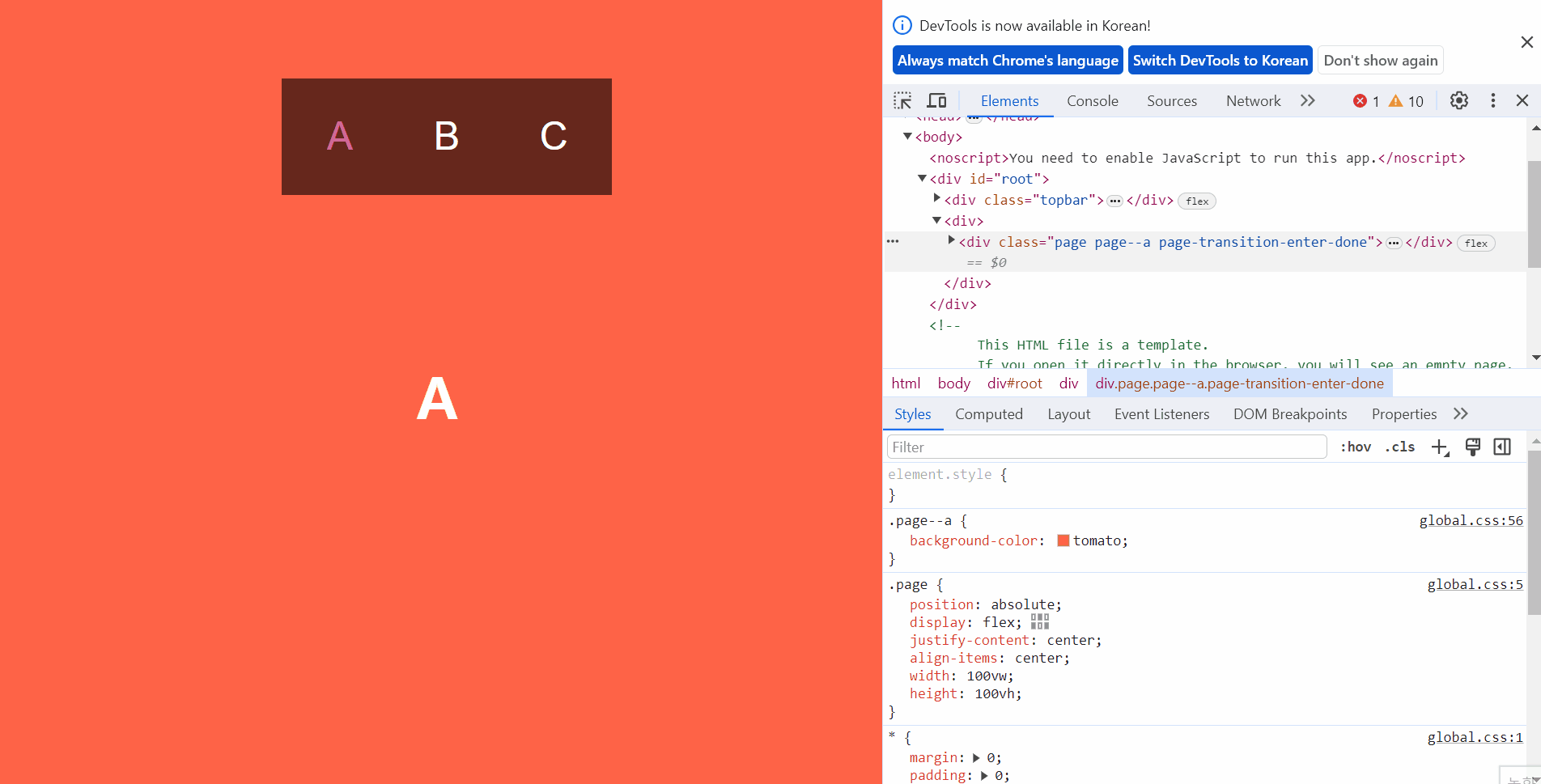
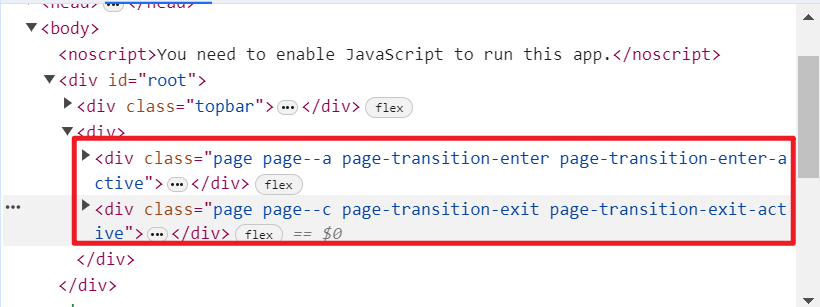
위와 같이 timeout에 명시된 5000ms의 시간 동안
마운트 되는 요소에는 *-enter, *-enter-active className이 부여되고
언마운트 되는 요소에는 *-exit, *-exit-active className이 부여된다.
timeout에 명시된 시간이 지나면
*-enter-done className만 남게된다.
이제 className에 맞게 css를 작성하면 된다.
css 작성하기
.page {
position: absolute; /* 필수 */
width: 100vw;
height: 100vh;
}
.page-transition-enter {
z-index: 1;
transform: translateX(100%);
}
.page-transition-enter-active {
transform: translateX(0);
transition: transform 300ms;
}
.page-transition-exit {
z-index: 0;
transform: translateX(0);
}
.page-transition-exit-active {
transform: translateX(-100%);
transition: transform 300ms;
}간단하게 오른쪽으로 와서 왼쪽으로 밀려나는 애니메이션을 직접 지정해주었다.
주의해야할 점은 다음과 같다.
렌더링 될 요소의 root에 position: absolute 명시하기
앞선 게시글에서 설명했 듯, 한 화면에 두 요소가 동시에 렌더링 되는 것이므로 이 두 요소가 겹쳐서 나오게 하려면 포지션을 고정해야 한다.
overflow로 인한 스크롤 생성
마찬가지로 한 화면에 두 요소가 동시에 렌더링 됨으로 인해, 뷰포트를 넘어서도록 요소가 렌더링이 될 수 있다.
이로 인해 생기는 스크롤을 필요하다면 적절히 처리해주어야 한다.
z-index 명시하기
애니메이션 의도에 따라 다르겠지만, 새로 마운트 되는 페이지는 일반적으로 언마운트 될 페이지 보다 앞에 표시되어야 하므로 z-index를 명시하는 것이 좋다.
적용 결과
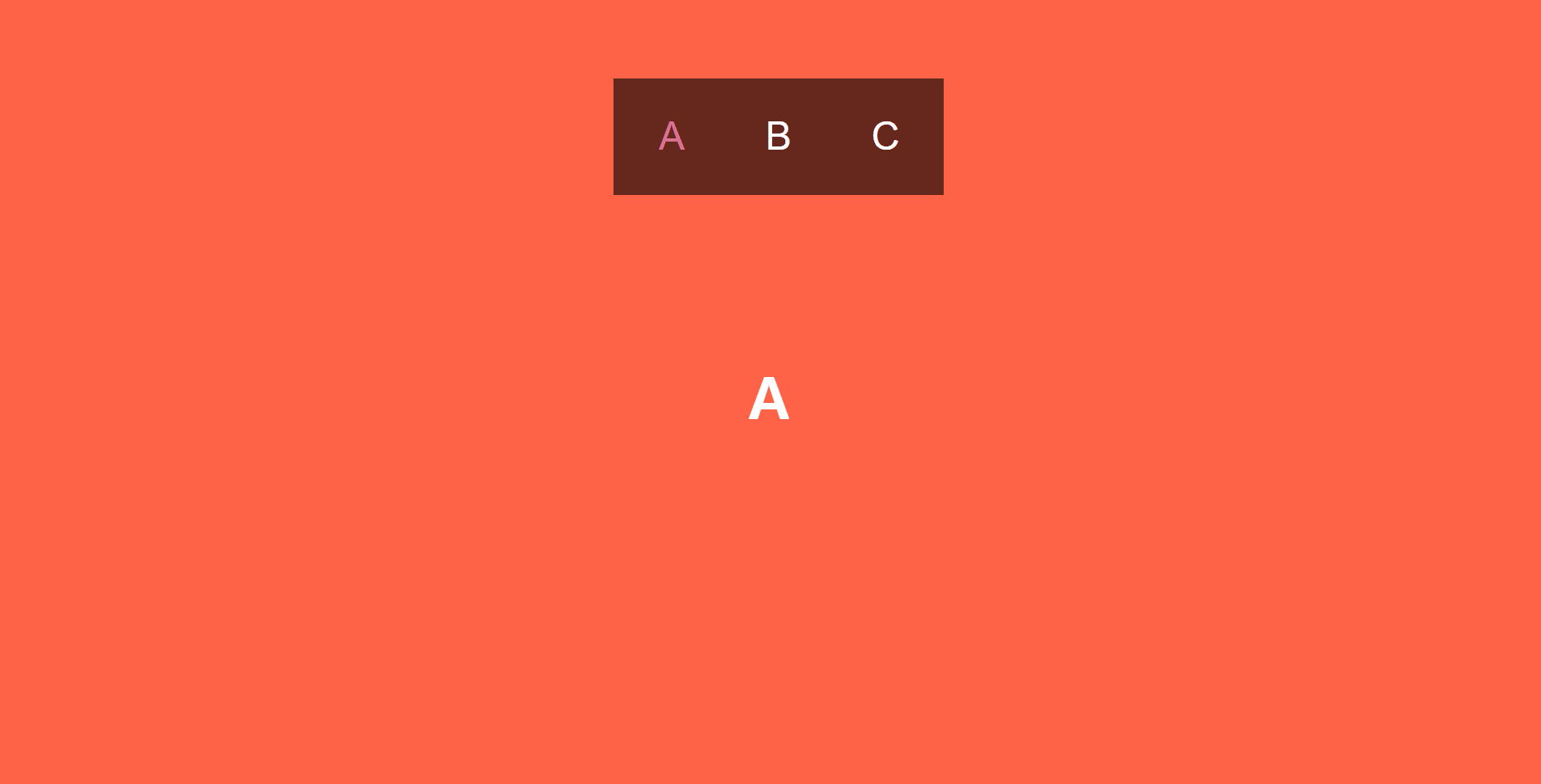
framer-motion에서 만들었던 것과 동일한 페이지 트랜지션 효과를 적용하였다!
그러나 여전히 뒤로갈 때 똑같은 애니메이션지 재생된다는 문제가 존재한다.
뒤로가기 애니메이션 적용하기
뒤로가기 애니메이션을 위해서는 유저가 현재 페이지에 어떻게 도달했는지에 따라 서로 다른 애니메이션을 적용해야 한다.
useNavigationType
react-router-dom이 제공하는 useNavigationType 훅은 현재 페이지에 어떻게 도달했는지에 대한 상태 정보를 반환한다.
declare function useNavigationType(): NavigationType;
type NavigationType = "POP" | "PUSH" | "REPLACE";useNavigateType이 반환하는 값은 다음과 같다.
- PUSH:
history에 새 스택이 쌓일 경우 - POP:
history스택을 변경한 경우 (뒤로가기, 앞으로가기) - REPLACE:
history의 현재 값을 변경한 경우
즉 이 방법으로는 '뒤로가기', '앞으로가기'를 동일하게 인식한다.
보다 정교하게 동작하게 만들고 싶다면 별도의 커스텀 history 상태를 만들어 사용하거나
popstate이벤트를 리스닝하여 전역에서 상태 관리를 하는 등, 별도의 로직이 필요하다.일단 이번 게시글에서는 간단하게
useNavigationType을 이용해보았다.
childFactory
TransitionGroup 컴포넌트가 제공하는 함수로, React의 cloneElement와 같이 자식 요소를 업데이트 하는데 사용된다.
childFactory의 특장점은 바로 언마운트 될 요소에도 접근하여 반응형 업데이트를 할 수 있다는 것이다.
// ...
import { useLocation, useNavigationType } from "react-route-dom"
import { TransitionGroup, CSSTransition } from "react-transition-group";
function App() {
const location = useLocation();
const navigationType = useNavigationType()
return (
<TransitionGroup
childFactory={(child) =>
React.cloneElement(child, {
className:
navigationType === "POP"
? "page-transition--pop"
: "page-transition--push",
})
}>
<CSSTransition
key={location.pathname}
timeout={300}
>
<Routes location={location}>
<Route path="/A" element={<A />} />
<Route path="/B" element={<B />} />
<Route path="/C" element={<C />} />
</Routes>
</CSSTransition>
</TransitionGroup>
);
}
export default App;기존 CSSTransition에서 className을 정의하는 대신, childFactory를 이용해 동적으로 className을 부여하였다.
이제 css만 잘 구분해서 만들어주면 된다.
.page-transition--push-enter {
z-index: 1;
transform: translateX(100%);
}
.page-transition--push-enter-active {
transform: translateX(0);
transition: transform 300ms;
}
.page-transition--push-exit {
z-index: 0;
transform: translateX(0);
}
.page-transition--push-exit-active {
transform: translateX(-100%);
transition: transform 300ms;
}
.page-transition--pop-enter {
z-index: 1;
transform: translateX(-100%);
}
.page-transition--pop-enter-active {
transform: translateX(0);
transition: transform 300ms;
}
.page-transition--pop-exit {
transform: translateX(0);
}
.page-transition--pop-exit-active {
transform: translateX(100%);
transition: transform 300ms;
}결과
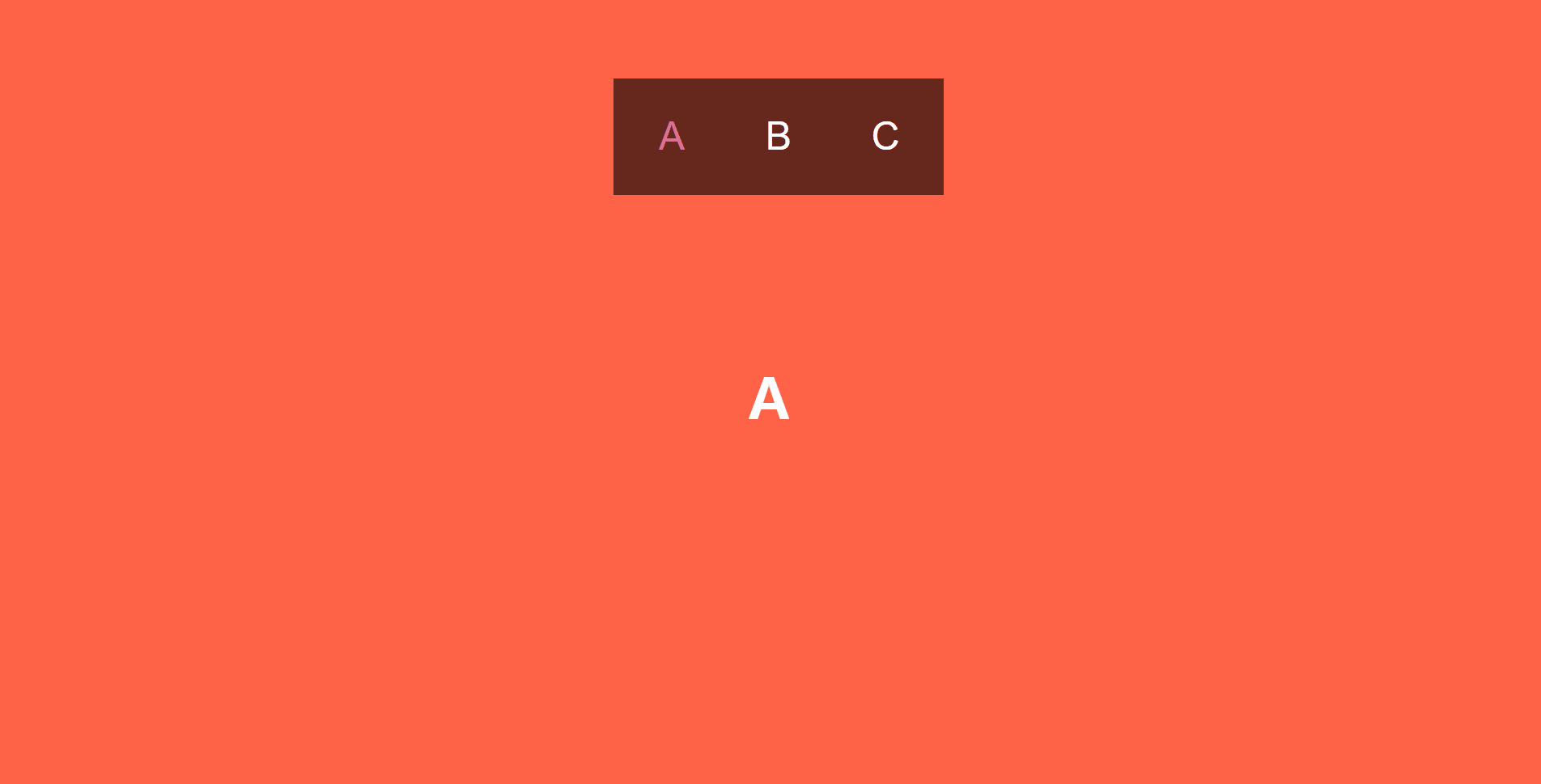
이제 뒤로가기를 할 때 다른 애니메이션이 적용된다.
이렇듯 react-transition-group은 css 애니메이션을 직접 만들어줘야 한다는 어려움이 있지만, 훨씬 더 유연하게 사용할 수 있다.
다음 개인 프로젝트를 한다면 이 라이브러리를 적극 이용해보아야 겠다.